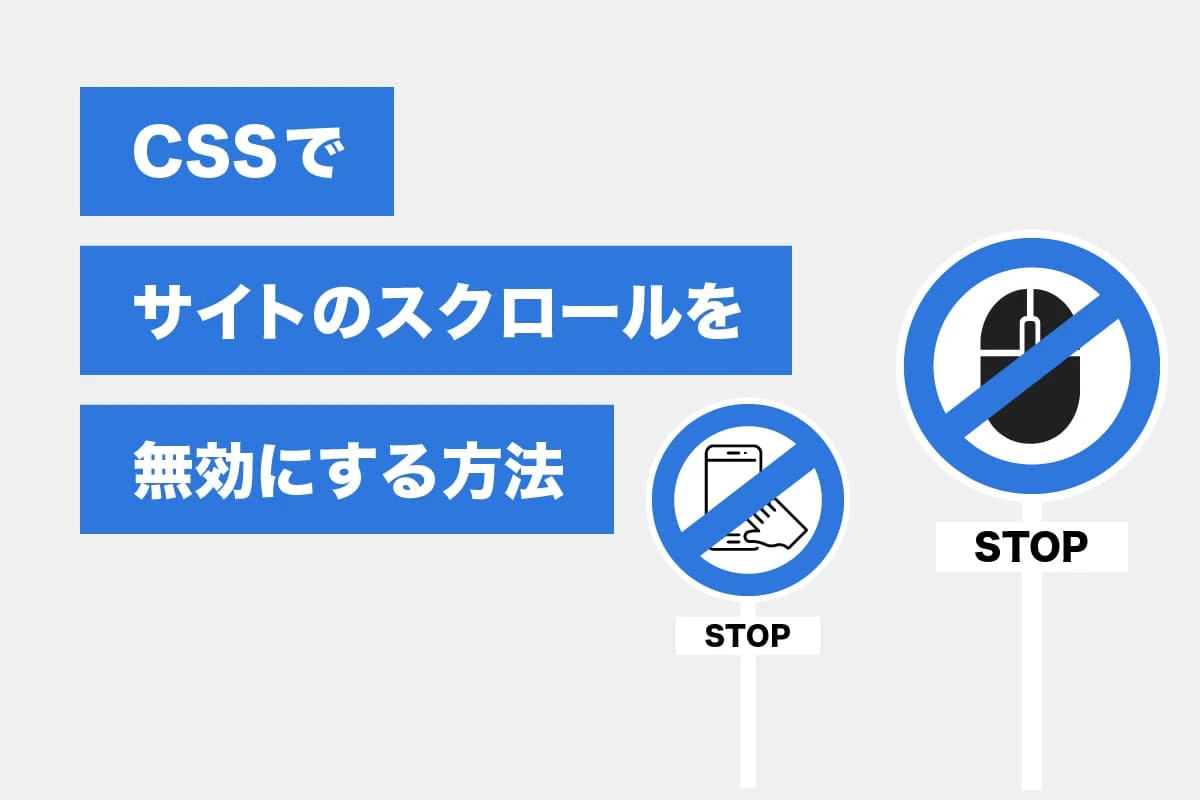
HTMLでスクロールしないようにするにはどうすればいいですか?
Webページを作成する際、要素内のコンテンツが要素の高さや幅を超えた場合、デフォルトではスクロールバーが表示されます。しかし、デザイン上の理由などにより、このスクロールバーを非表示にしたい場合があります。この記事では、HTMLでスクロールバーを非表示にする方法について解説します。
overflowプロパティ
HTML要素のスクロールバーを制御するには、CSSのoverflowプロパティを使用します。overflowプロパティには、以下の値を設定することができます。
| 値 | 説明 |
|---|---|
visible |
コンテンツが要素の高さや幅を超えた場合、はみ出した部分がそのまま表示されます。スクロールバーは表示されません。(デフォルト) |
hidden |
コンテンツが要素の高さや幅を超えた場合、はみ出した部分は切り取られて表示されません。スクロールバーも表示されません。 |
scroll |
コンテンツが要素の高さや幅を超えているかどうかに関わらず、常にスクロールバーが表示されます。 |
auto |
コンテンツが要素の高さや幅を超えた場合のみ、スクロールバーが表示されます。 |
スクロールバーを非表示にするには、overflowプロパティにhiddenを設定します。
HTMLでの実装例
例えば、以下のようなHTMLコードがあるとします。
<div class="container">
<p>
このdiv要素には、たくさんのテキストが含まれています。
テキストが長すぎて、要素の高さに収まりきりません。
</p>
</div>
このdiv要素にスクロールバーを表示させないためには、以下のようにCSSを記述します。
.container {
width: 300px;
height: 200px;
border: 1px solid black;
overflow: hidden;
}
上記のCSSを適用すると、div要素の幅が300px、高さが200pxに固定され、スクロールバーは表示されなくなります。テキストが要素の高さに収まらない場合は、はみ出した部分は切り取られます。
注意点
overflow: hidden; を設定すると、スクロールバーが非表示になるだけでなく、ユーザーがコンテンツ全体をスクロールして確認することができなくなります。そのため、重要な情報が隠れてしまわないよう注意が必要です。場合によっては、overflow-x や overflow-y を使用して、水平方向または垂直方向のみスクロールを無効にすることも検討しましょう。
参考資料
よくある質問
Q1: overflow: hidden; を設定してもスクロールバーが消えない場合は?
A1: overflow: hidden; を設定する要素の子要素に、高さが固定されていない要素が含まれている可能性があります。子要素の高さを固定するか、overflow: hidden; を設定する要素を調整する必要があります。
Q2: スクロールバーは残したまま、スクロールバーの見た目を変更することはできますか?
A2: はい、可能です。スクロールバーの見た目はブラウザによって異なりますが、CSSの ::-webkit-scrollbar などの疑似要素を使用してカスタマイズすることができます。ただし、すべてのブラウザで完全に動作するとは限らないため、注意が必要です。
Q3: overflow: hidden; 以外にスクロールを無効にする方法はありますか?
A3: JavaScriptを使用してスクロールイベントを無効にする方法もあります。ただし、ユーザーエクスペリエンスの観点から、安易な使用は避けるべきです。スクロールを無効にする必要がある場合は、ユーザーに分かりやすく明示的に伝えるようにしましょう。
その他の参考記事:jquery done